Kullanmadığınız Android Uygulamalarını Silin
Telefonunuzda kullanmadığınız uygulamalar bulunuyor mu? Muhtemelen daha önce gerektiği için veya sırf denemek için kurduğunuz uygulamalar bulunuyor. Sonrasında bu uygulamaları silmeyi ihmal ettiyseniz yazımızı okumanızda fayda var.
Peki kullanmadığımız uygulamaları neden silmek gerekiyor. Bu uygulamaların hafızada boş yere yer kaplaması ilk neden. İkinci olarak bu uygulamaların zaman zaman güncellenerek boş yere internet trafiği harcamanıza neden olmasını söyleyebiliriz. Ayrıca arka planda çalışarak sistem kaynaklarını harcaması ve telefonunuzu yavaşlatması söz konusu olabilir. Sonuç olarak uzun süredir kullanmadığınız uygulamaları telefonunuzdan kaldırmanız en doğrusu. Eğer daha sonra tekrar ihtiyaç duyacak olursanız tekrar kurarsınız.
Google play store ile kullanmadığınız android uygulamarını kaldırın
Uygulama kurmak için en iyi yöntem Google Play Store’dan yüklemek. Aynı zamanda kullanmadığınız uygulamaları bulup silmek için en iyi yöntemlerden biri yine Google Play Store uygulamasından geçiyor.
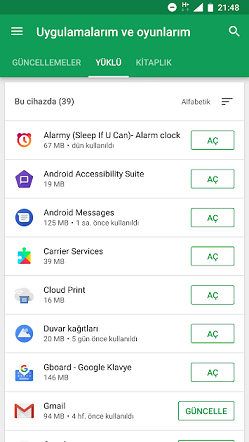
Öncelikle Google Play Store uygulamasını açın. Ekranın sol üst köşesinde yer alan 3 çizgi şeklindeki menü simgesine tıklayın. Ardından ilk sırada yer alan Uygulamalarım ve oyunlarım seçeneğine tıklayın. Yüklü sekmesine geçin.
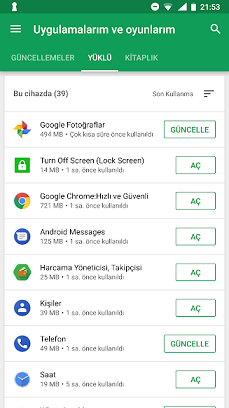
Uygulamaların üst kısmında yer alan alfabetik seçeneğine tıklayın. Sıralama ölçütü sorulacaktır Son kullanma seçeneğini işaretleyin. En son kullandığınız uygulamalar ilk sıralarda yer alacaktır. Listenin sonlarında ise uzun süre önce kullandığınız uygulamalar yer alır.
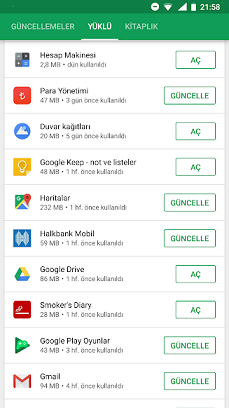
Gördüğünüz gibi Google Keep‘i 1 hafta önce kullanmışım. Aynı şekilde Google Drive uygulamasını 1 haftadır kullanmamışım. Benim telefonumda şu an için çok fazla gereksiz uygulama bulunmuyor. Bu nedenle size istediğim şekilde örnek gösteremiyorum. Eğer sizin haftalardır, aylardır kullanmadığınız uygulamalar varsa onları silmeniz yerinde olur.
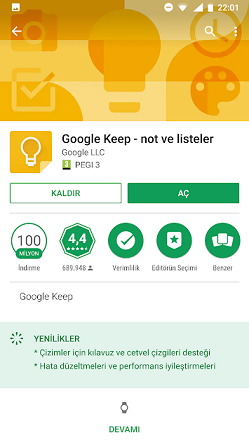
Son olarak kaldırmak istediğiniz uygulamaya tıkladıktan sonra açılan sayfadan Kaldır butonuna tıklayın.
Android uygulamalar bölümünden uygulama silme
Başka bir yöntem ise android uygulamalar bölümünü kullarak uygulama kaldırmaktır.
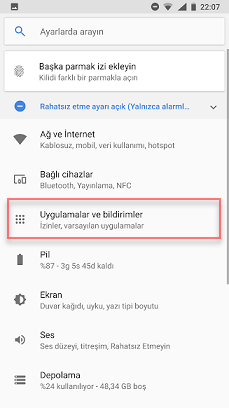
Öncelikle telefonunuzdan Ayarlar bölümünü açın. Listeden Uygulamalar ve bildirimler seçeneğine tıklayın.
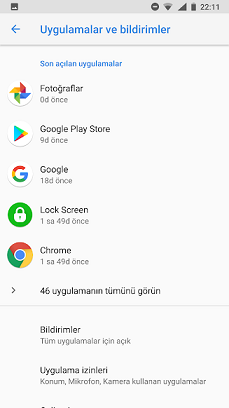
Burada bütün uygulamaların listelenmesi için … uygulamanın tümünü görün seçeneğine tıklayın.
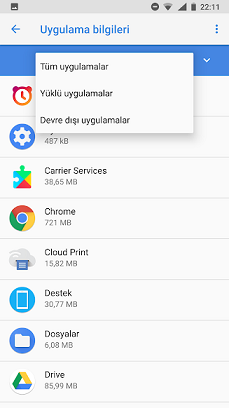
Tüm uygulamalar listelenmiş durumda. Bu bölümden kullanmadığınız uygulamaları belirleyip silebilirsiniz. Uygulamaya tıklamanız ve açılan sayfadan Kaldır demeniz gerekiyor. Menüden Devre dışı uygulamalar seçeneğini işaretlerseniz uzun zamandır (4 hafta) kullanmadığınız uygulamalar listelenir.


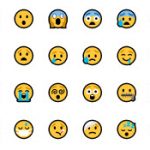
No Comment! Be the first one.